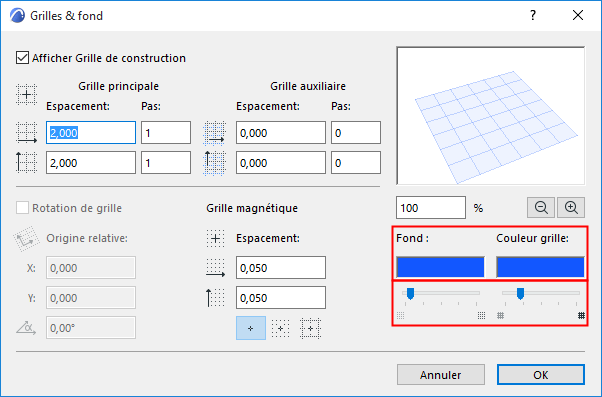
Définir la couleur du fond et des lignes de grille de la fenêtre
1.Ouvrez le dialogue Vue > Options Grille et Plan d'édition > Grilles et fond.
2.Faites un double clic sur le champ Couleur fond pour ouvrir le dialogue Editer Couleur (sur Mac : Couleur) pour choisir une couleur différente.
3.Faites un double clic sur le champ Couleur grille pour ouvrir le dialogue Editer Couleur (sur Mac : Couleur) pour choisir une couleur différente pour les lignes de la grille.
Remarque : La couleur sélectionnée ici sera également utilisée pour l'Origine du Projet estompée lors de son déplacement temporaire.
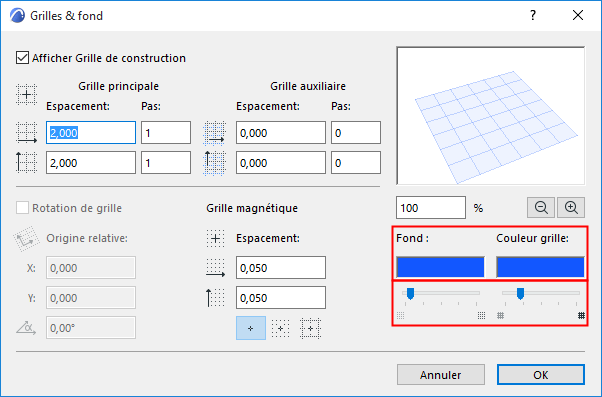
Les deux contrôles suivants ne sont disponible que si la fenêtre 3D est active :
Arrière-plan de grille/Opacité de grille : Utilisez les réglettes pour définir l'intensité de l'arrière-plan de la grille (plan d'édition) et des lignes de grille dans la Fenêtre 3D seulement.
Ajustement automatique visibilité couleurs de stylo pour vues modèle
Lorsque la luminosité d'une couleur de fond est inférieure à une valeur seuil (c'est-à-dire que le fond est suffisamment foncé), les stylos noirs seront affichés en blanc sur l'écran dans ARCHICAD. (Ceci est utile si vous utilisez un fond sombre ou noir pour imiter les méthodes d'AutoCAD.)
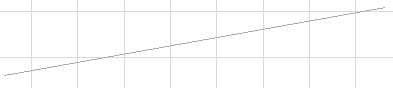
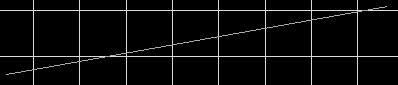
Toutefois, à l'impression, les couleurs des stylos seront imprimées conformément à leurs réglages dans la palette de couleurs.
Les stylos qui ne sont pas noirs mais qui seraient difficiles à distinguer sur un fond d'une certaine couleur seront automatiquement remplacés par des couleurs semblables mais assurant une meilleure visibilité. Sur fond blanc, les éléments dessinés avec un stylo blanc seront affichés en gris clair pour améliorer leur visibilité. Cette fois encore, à l'impression, les couleurs des stylos seront imprimées conformément à leurs réglages dans la palette de couleurs.
Pour désactiver cet ajustement automatique des couleurs, décochez la case Ajustement automatique visibilité couleurs de stylo dans le dialogue Options > Environnement de travail > Options écran.
Voir Options écran.